![]()
Bonjour à tous, mes chers amis de mon blog. Aujourd'hui, notre sujet sera simple, mais néanmoins très intéressant et important. Tout cela parce que je veux vous parler du but des touches d'un clavier d'ordinateur ou d'ordinateur portable. Oui, bien sûr, vous pouvez dire que je le sais déjà. Mais j'ose vous assurer que beaucoup ne connaissent même pas la moitié de ces rendez-vous. En général, je ne tergiverserai pas. Voici mon aide visuelle.
Objectif des touches F1-F12
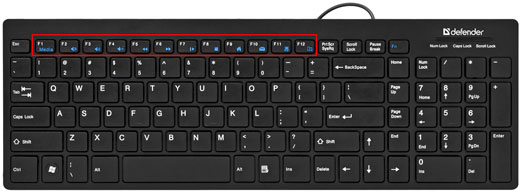
- F1— Dans la plupart des applications, ce bouton est chargé d'appeler l'aide du programme. Eh bien, si le programme n'est pas ouvert, l'aide de Windows est appelée.
- F2— Fonction « Renommer ». Autrement dit, il vous suffit de sélectionner le fichier et d'appuyer sur cette touche.
- F3— Dans la plupart des programmes, y compris Windows Explorer, la chaîne de recherche est appelée. Autrement dit, si vous avez besoin de rechercher un document sur votre ordinateur ou de rechercher du texte dans un navigateur, vous pouvez utiliser ce bouton de fonction. Si vous l'utilisez dans Word avec Touche Majuscule, Ensuite vous pouvez lettres majuscules mettez-le en minuscule et vice versa.
- F4— Si nous prenons Word, alors ce bouton destiné à être répété dernière action. Et bien sûr, beaucoup d’entre vous savent que si vous appuyez simultanément sur ALT+F4, cela fermera l'application.
- F5— La page est mise à jour dans n'importe quel navigateur Internet. Pour Word, ce bouton active la fonction « Rechercher et remplacer ». Dans le Bloc-notes, appuyer sur cette touche entraînera l'insertion date actuelle et le temps. Dans Power Point, cliquer sur ce bouton démarre un diaporama. Eh bien, si vous utilisez l'environnement Commandant total, la copie est alors activée. Juste une clé multifonctionnelle.
- F6— Dans le navigateur (sauf Opera), le curseur se positionne automatiquement dans la barre d'adresse, tout en mettant entièrement en surbrillance l'adresse elle-même. Eh bien, dans Total Commander, la fonction « Déplacer » fonctionne.
- F7- DANS Document Word Une vérification orthographique a lieu. Dans Total Commander, vous créez un nouveau répertoire, c'est-à-dire un dossier.
- F8— Dans Excel, le mode d'extension des touches est activé. DANS Navigateur Opéra La barre d'adresse est mise en surbrillance. DANS Gestionnaire total Commender, grâce à ce bouton, vous pouvez supprimer le fichier.
- F9— Mettre à jour les champs dans Word
- F10— Dans l'Explorateur, appelle des astuces sur les touches de raccourci pour appeler des fonctions. Dans de nombreux programmes, cette touche signifie appeler le menu. Et si vous utilisez ce bouton tout en maintenant la touche MAJ enfoncée, cela simule un appui sur le bouton droit de la souris.
- F11- Grâce à cette clé insidieuse, les navigateurs fonctionnent . Oh, quelle panique il y avait à cause d'elle). Eh bien, dans Excel, vous créez une nouvelle feuille.
- F12- Appel du mode développeur web dans les navigateurs. Et dans Word, vous pouvez appeler la fonction « Enregistrer sous… ».
Autres clés
Bien entendu, en plus des boutons supérieurs, il en existe d'autres dont le but n'est pas non plus connu de tout le monde. Par conséquent, je vais vous présenter ci-dessous une description des fonctions des autres touches.

Languette— Dans des documents Word ou autres éditeurs de texte Cette touche vous permettra de reculer de plusieurs positions à la fois, contrairement à la barre espace qui ne déplace qu'une seule position. Entre autres choses, l'alignement du texte se produit. Eh bien, une autre fonction importante, que tout le monde ne connaît pas, est que lors du remplissage Formes variées(peu importe où, dans les navigateurs ou les programmes), vous pourrez basculer entre les champs.
Verrouillage numérique— mode de verrouillage des boutons. En appuyant sur ce bouton, vous pourrez écrire des chiffres dessus clavier supplémentaire, mais dès que vous appuyez à nouveau dessus, la composition des numéros est bloquée et le mode est activé fonctions supplémentaires indiqué sur chaque bouton (flèches, Pg Up, Pg Dn, Home, End).
Début et fin— Se déplacer au début ou à la fin du document.
Pg Up et Pg Dn— Déplacer un écran (page) vers le haut ou vers le bas.
Gagner- Eh bien, je ne vous dirai rien ici des avantages de cette clé, puisque je l'ai dédiée à cela. Assurez-vous de le lire et de l’utiliser si vous n’y êtes pas encore parvenu.
Fn- cette touche se trouve uniquement sur les ordinateurs portables, et elle est destinée à étendre les fonctionnalités des boutons F1-F12, ainsi que ceux qui se trouvent dans la même rangée qu'eux (Pause, Suppr, Accueil, etc.). Vous pouvez constater par vous-même que sur cette rangée de touches, en plus de leurs noms, se trouvent divers dessins. Ce sont ces fonctions qui seront activées si vous maintenez FN enfoncé puis appuyez sur l'un des les touches de fonction. Par exemple, sur mon F6, j'ai un pavé tactile barré. Cela signifie que si je maintiens Fn enfoncé et que j'appuie sur F6, je désactiverai le pavé tactile de mon ordinateur portable.
Verrouillage du défilement- touche de changement de défilement. Si le mode est activé, les curseurs remplissent les fonctions de défilement de l'écran dans toutes les directions, et s'il est désactivé, la fonction de position du curseur est activée.
PrtSc ( Capture d'écran) — Je vais l'écrire au cas où, mais je pense que beaucoup de gens savent à quoi sert cette clé. Tout à fait vrai, chers amis. En l'utilisant, nous pouvons prendre une capture d'écran, c'est-à-dire capture d'écran. Vous pouvez en savoir plus sur les captures d'écran. Et d'ailleurs, je vous recommande d'installer immédiatement un programme comme LightShot ou Joxi à ces fins.
Eh bien, je pense qu'il ne sert à rien d'écrire sur les autres touches, car tout le monde sait déjà ce que sont l'espace, Shift, Ctrl et Backspace. Eh bien, en général, si vous utilisez habilement tous ces boutons, vous le ferez certainement... Alors ne le négligez pas.
C’est donc sur cette note joyeuse que je termine mon article. J'espère que vous l'avez trouvé intéressant et vous avez aidé à découvrir la signification des touches du clavier d'ordinateur sous un nouveau jour. Eh bien, je vous souhaite bonne chance. Et bien sûr, n'oubliez pas de vous abonner. Bonne chance à toi. Bye Bye!
Mini-concours
Je n'ai pas organisé de mini-compétitions dans le cadre du mien depuis longtemps, je vous propose donc de marquer quelques points.
Le point est le suivant. Dans les commentaires, vous devez écrire les différentes combinaisons de touches impliquant les boutons F1-F12 et expliquer leur signification. Par exemple ALT+F4 - Fermez l'application. Les combinaisons présentes dans l'article ne seront pas prises en compte. Pour chaque combinaison, vous recevrez 5 points, mais pas plus de 8 sont acceptés. Ceux. Le maximum que vous pouvez gagner pour le concours est de 40 points.
Si vous regardez attentivement les touches de l'ordinateur portable, vous remarquerez que certaines d'entre elles, en plus des lettres, chiffres et symboles habituels, comportent des icônes que beaucoup ne comprennent pas. Habituellement, ces icônes sont d'une couleur différente des symboles principaux sur les touches. De plus, un ordinateur portable possède généralement une touche distincte avec deux symboles - « Fn » ; ces symboles peuvent également être dans un cadre. La touche « Fn » et les icônes dont je vais parler aujourd'hui dans cet article sont généralement de la même couleur. Ces boutons sont connectés les uns aux autres.
Le bouton « Fn » lui-même est dit fonctionnel, ce qui signifie qu'il active des fonctions supplémentaires de l'ordinateur portable. La combinaison « Fn » est donc une abréviation du mot Function et se lit comme « Funkshin ». En appuyant sur ce bouton en combinaison avec les touches qui contiennent icônes supplémentaires(dans mon cas, bleu) active les fonctions dont la valeur correspond au symbole affiché.
Clés sur un ordinateur portable, qui sont conçues comme des fonctions supplémentaires, aident les utilisateurs à effectuer rapidement des opérations, par exemple lorsqu'ils doivent couper ou baisser le volume.
La touche Fn sur un ordinateur portable ressemble à ceci :
Appuyer sur « Fn » et met l'ordinateur en mode « veille » ou le ramène à l'état de fonctionnement à partir de « veille ».
En appuyant sur "Fn" et activer/désactiver Adaptateur de réseau réseau sans fil Wi-Fi pour ordinateur portable.
En appuyant sur "Fn" et diminuez la luminosité sur le moniteur.
Appuyez sur « Fn » et augmentez la luminosité sur le moniteur.
Pour un ordinateur portable, cette fonction peut être particulièrement pertinente, car lorsque la luminosité est réduite, la consommation d'énergie est considérablement réduite, c'est-à-dire que pour augmenter la durée de vie de la batterie, vous pouvez sacrifier un peu la luminosité de l'écran.
Appuyer sur « Fn » et allumer/éteindre la ou les lampes de rétroéclairage de l'écran. Sur certains modèles, il étire également l'image pour remplir tout l'écran lorsque vous travaillez en basse résolution.
Appuyer sur "Fn" et changer le mode d'affichage. Utile lorsque vous utilisez un écran externe, c'est-à-dire si votre ordinateur portable est connecté à moniteur supplémentaire/projecteur. Les modes sont les suivants : simultanément sur l'écran du portable et un écran externe ou seulement sur l'un d'eux.
 Appuyer sur « Fn » et éteindre/allumer le pavé tactile est un pavé tactile utilisé en remplacement d'une souris dans un ordinateur portable. Sur certains modèles, cette même fonction peut être assurée par un bouton dédié distinct, généralement proche du pavé tactile lui-même.
Appuyer sur « Fn » et éteindre/allumer le pavé tactile est un pavé tactile utilisé en remplacement d'une souris dans un ordinateur portable. Sur certains modèles, cette même fonction peut être assurée par un bouton dédié distinct, généralement proche du pavé tactile lui-même.
Appuyez sur "Fn" et éteignez le volume.
Appuyez sur « Fn » et sur Volume bas.
Appuyez sur "Fn" et augmentez le volume.
En appuyant sur "Fn" et activez/désactivez le mode petit clavier numérique, indiquant généralement que ce mode allumé, signale l'une des LED - un indicateur sur le panneau de l'ordinateur portable. La question se pose : « Que peut-on allumer si le clavier de l'ordinateur portable ne dispose pas d'un tel ajout ? Mais en y regardant de plus près, on constate que sur certaines touches en bleu, il n'y a pas d'images, mais des chiffres de 0 à 9, un tiret et un astérisque, qui correspondent exactement aux symboles du chiffre bas du clavier. A noter que dans certains modèles, si la taille le permet, il peut également y avoir un petit modèle classique. clavier numérique, situé à droite, sur son boutons séparés. Dans ce cas, pour l'utiliser, activez simplement le mode Pavé numérique (NumLk) et appuyez simplement sur les touches.
Appuyez sur « Fn » et activez/désactivez le mode de déplacement de l'écran. Aujourd'hui, cette fonction n'est pas largement utilisée et différentes applications Le résultat de l’activation de ce mode peut varier. Dans le programme MSExcel, vous pouvez voir la signification classique de l'utilisation de ce mode. Lorsque le mode ScrollLock est désactivé, les touches du curseur (flèches) déplaceront le curseur le long de la grille du tableau, et lorsqu'elles sont activées, l'écran se déplacera, tandis que le curseur restera dans la même cellule.
Appuyez sur « Fn » et sur le numéro 7 lorsque le mode NumLk est activé.
Appuyez sur « Fn » et sur le numéro 8 lorsque le mode NumLk est activé.
Appuyez sur « Fn » et sur le numéro 9 lorsque le mode NumLk est activé.
Appuyez sur « Fn » et sur le symbole « / » lorsque le mode NumLk est activé.
Appuyez sur « Fn » et sur le numéro 4 lorsque le mode NumLk est activé.
Appuyez sur « Fn » et sur le numéro 5 lorsque le mode NumLk est activé.
Appuyez sur « Fn » et sur le numéro 6 lorsque le mode NumLk est activé.
Appuyez sur « Fn » et sur le symbole « * » lorsque le mode NumLk est activé.
Appuyez sur « Fn » et sur le numéro 1 lorsque le mode NumLk est activé.
Appuyez sur « Fn » et sur le numéro 2 lorsque le mode NumLk est activé.
Appuyez sur « Fn » et sur le numéro 3 lorsque le mode NumLk est activé.
Bonjour les amis! Si vous regardez attentivement clés sur un ordinateur portable, alors vous remarquerez que sur certains d'entre eux, en plus des lettres, chiffres et symboles habituels, il y a des icônes que beaucoup ne comprennent pas. Habituellement, ces icônes sont d'une couleur différente des symboles principaux.
De plus, un ordinateur portable possède généralement une touche distincte avec deux symboles - « Fn » ; ces symboles peuvent également être dans un cadre. La touche « Fn » et les icônes dont je vais parler aujourd'hui dans cet article sont généralement de la même couleur. Comme vous l'avez probablement déjà deviné, ces boutons sont connectés les uns aux autres.
À propos, si vous êtes intéressé, vous pouvez lire les articles sur les raccourcis clavier de Windows 7 et les raccourcis clavier de Windows XP.
Le bouton « Fn » lui-même est dit fonctionnel, ce qui signifie qu'il active des fonctions supplémentaires de l'ordinateur portable. La combinaison « Fn » est donc une abréviation du mot Function et se lit comme « Funkshin ». En appuyant sur ce bouton en combinaison avec des touches dotées d'icônes supplémentaires (bleues dans mon cas), vous activez des fonctions dont la signification correspond au symbole affiché.
Plus loin dans l'article, je vous expliquerai en détail quelle fonction supplémentaire implique tel ou tel symbole. Il est important de comprendre que dans différents modèles ordinateurs portables, des symboles fonctionnels peuvent être situés sur différentes clés, nous considérerons alors des fonctions supplémentaires basées sur elles, car elles ne diffèrent pas beaucoup les unes des autres par divers modèles ordinateurs portables.
Clés sur un ordinateur portable, qui sont conçues comme des fonctions supplémentaires, aident les utilisateurs à effectuer rapidement des opérations, par exemple lorsqu'ils doivent couper ou baisser le volume.
La touche Fn sur un ordinateur portable ressemble à ceci :
Appuyez sur "Fn" et
Met l'ordinateur en mode veille ou le remet en état de fonctionnement après une veille.
En appuyant sur "Fn" et en allumant/éteignant l'adaptateur réseau sans fil réseaux wi-fi ordinateur portable.
Appuyez sur « Fn » et diminuez la luminosité sur le moniteur.
Appuyez sur « Fn » et augmentez la luminosité sur le moniteur.
Pour un ordinateur portable, cette fonction peut être particulièrement pertinente, car lorsque la luminosité est réduite, la consommation d'énergie est considérablement réduite, c'est-à-dire que pour augmenter la durée de vie de la batterie, vous pouvez sacrifier un peu la luminosité de l'écran.
Appuyer sur « Fn » et allumer/éteindre la ou les lampes de rétroéclairage de l'écran. Sur certains modèles, il étire également l'image pour remplir tout l'écran lorsque vous travaillez en basse résolution.
Appuyer sur "Fn" change le mode d'affichage. Utile lorsque vous utilisez un écran externe, c'est-à-dire si un moniteur/projecteur supplémentaire est connecté à votre ordinateur portable. Les modes sont les suivants : simultanément sur l'écran du portable et un écran externe ou seulement sur l'un d'eux.
Appuyer sur « Fn » et éteindre/allumer le pavé tactile est un pavé tactile utilisé en remplacement d'une souris dans un ordinateur portable. Sur certains modèles, cette même fonction peut être assurée par un bouton dédié distinct, généralement proche du pavé tactile lui-même.
Ci-dessous, une photo du pavé tactile.
Appuyez sur "Fn" et
Baisse le volume.
Appuyez sur "Fn" et
En appuyant sur "Fn" et
En appuyant sur « Fn » et en activant/désactivant le mode petit clavier numérique ; généralement, l'une des LED sur le panneau de l'ordinateur portable indique que ce mode est activé. La question se pose : « Que peut-on allumer si le clavier de l'ordinateur portable ne dispose pas d'un tel ajout ? Mais en y regardant de plus près, on constate que sur certaines touches en bleu, il n'y a pas d'images, mais des chiffres de 0 à 9, un tiret et un astérisque, qui correspondent exactement aux symboles du chiffre bas du clavier. A noter que dans certains modèles, si la taille le permet, il peut également y avoir un petit pavé numérique classique situé à droite, avec ses propres boutons séparés. Dans ce cas, pour l'utiliser, activez simplement le mode Pavé numérique (NumLk) et appuyez simplement sur les touches.
Appuyez sur « Fn » et activez/désactivez le mode de déplacement de l'écran. Aujourd'hui, cette fonction n'est pas largement utilisée et le résultat de l'activation de ce mode peut varier selon les applications. Dans le programme MSExcel, vous pouvez voir la signification classique de l'utilisation de ce mode. Lorsque le mode ScrollLock est désactivé, les touches du curseur (flèches) déplaceront le curseur le long de la grille du tableau, et lorsqu'elles sont activées, l'écran se déplacera, tandis que le curseur restera dans la même cellule.
Appuyez sur « Fn » et sur le numéro 7 lorsque le mode NumLk est activé.
Appuyez sur « Fn » et sur le numéro 8 lorsque le mode NumLk est activé.
Appuyez sur « Fn » et sur le numéro 9 lorsque le mode NumLk est activé.
Appuyez sur « Fn » et sur le symbole « / » lorsque le mode NumLk est activé.
Appuyez sur « Fn » et sur le numéro 4 lorsque le mode NumLk est activé.
Appuyez sur « Fn » et sur le numéro 5 lorsque le mode NumLk est activé.
Appuyez sur « Fn » et sur le numéro 6 lorsque le mode NumLk est activé.
Appuyez sur « Fn » et sur le symbole « * » lorsque le mode NumLk est activé.
Appuyez sur « Fn » et sur le numéro 1 lorsque le mode NumLk est activé.
Appuyez sur « Fn » et sur le numéro 2 lorsque le mode NumLk est activé.
Appuyez sur « Fn » et sur le numéro 3 lorsque le mode NumLk est activé.
Appuyez sur « Fn » et sur le symbole « - » lorsque le mode NumLk est activé.
Appuyez sur « Fn » et sur le numéro 0 lorsque le mode NumLk est activé.
Appuyez sur « Fn » et sur le symbole « point » lorsque le mode NumLk est activé.
En appuyant sur "Fn" et le signe "+" lorsque le mode NumLk est activé.
En appuyant sur « Fn » et sur l'un des boutons suivants :
Gère votre Lecteur de musique. Par défaut, ce groupe de boutons contrôle les pistes dans Programme Windows Lecteur multimédia, mais si vous le souhaitez, ils peuvent être reconfigurés sur un autre lecteur, par exemple Winamp.
Appuyer sur « Fn » et allumer/éteindre la webcam.
Appuyer sur « Fn » et active ou désactive la fonction « Splendid Video Intelligent Technology ». Cette technologie améliore l'affichage de l'écran d'ordinateur portable (OSD), offrant diverses options modes adaptés à des conditions de fonctionnement spécifiques. Vous pouvez voir le mode actuel sur l'écran (OSD).
Vous devez comprendre qu'il peut y avoir d'autres icônes sur le clavier, ainsi que similaires à celles évoquées ci-dessus sur l'un des claviers. Ils diffèrent car les claviers sont fabriqués par des fabricants différents.
Voyons maintenant quelles autres icônes vous pouvez trouver.
Appuyer sur « Fn » et exécute la fonction de la touche Accueil, c'est-à-dire qu'il déplace le curseur au début du document, de la page Web ou du dossier, en fonction du programme dans lequel vous travaillez.
Appuyer sur « Fn » effectuera la même action que la touche précédente, mais déplacera le curseur vers la fin.
En appuyant sur "Fn" et appelle une fenêtre d'aide.
Appuyer sur « Fn » et faire apparaître la boîte de dialogue des paramètres d'énergie.
Appuyer sur « Fn » et activer/désactiver la fonction BlueTooth.
En appuyant sur "Fn", vous activez la réception du courrier dans votre client de messagerie(un programme pour recevoir du courrier Internet). Pour utiliser cette fonction programme de messagerie doit être configuré en conséquence.
En appuyant sur « Fn » et connecte l'ordinateur à Internet. Pour utiliser cette fonction, votre ordinateur doit avoir programmes spéciaux, qui sont fournis avec l'ordinateur portable s'il possède une telle clé.
Appuyez sur "Fn" et
Les touches Pause/Pause ne sont quasiment jamais utilisées. Ils sont conçus pour suspendre un processus sur l'ordinateur.
Appuyez sur "Fn" et effectuez un zoom avant/arrière.
Appuyez sur « Fn » et diminuez/augmentez la luminosité sur le moniteur.
Appuyez sur "Fn" et
Diminuer/augmenter le volume.
Appuyez sur "Fn" et Page précédente/suivante.
Si votre ordinateur portable comporte des boutons avec des symboles de fonctions supplémentaires qui n'ont pas été mentionnées dans l'article, veuillez en parler dans les commentaires de l'article et je les ajouterai certainement à la description. http://useroff.com/klavishi-na-noutbuke.html
